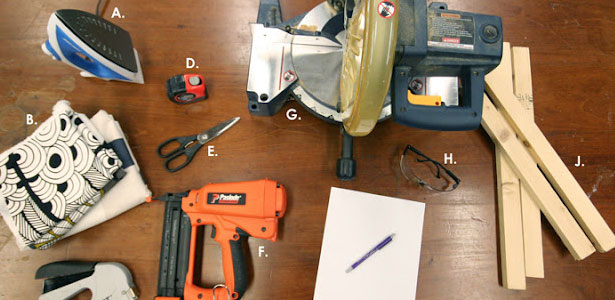Canva adalah platform desain grafis online yang memudahkan guru dalam membuat presentasi menarik dan interaktif tanpa memerlukan keahlian desain profesional. Berikut adalah panduan langkah demi langkah untuk membuat presentasi menggunakan Canva:
-
Membuat Akun Canva
- Kunjungi situs Canva dan buat akun menggunakan email Anda. Jika sudah memiliki akun, langsung masuk ke platform.
-
Memilih Template Presentasi
- Setelah masuk, pada halaman utama, ketik "Presentasi" di bilah pencarian dan pilih opsi "Presentasi".
- Canva menawarkan berbagai template presentasi yang dapat dipilih sesuai dengan kebutuhan Anda. Pilih template yang paling sesuai dengan topik yang akan disampaikan.
-
Menyesuaikan Slide
- Menambahkan Teks: Klik pada area teks yang ada atau tambahkan kotak teks baru dengan memilih opsi "Teks" di panel kiri. Sesuaikan font, ukuran, dan warna teks sesuai keinginan.
- Menambahkan Gambar: Untuk menambahkan gambar, klik "Unggahan" di panel kiri untuk mengunggah gambar Anda sendiri atau pilih "Foto" untuk mencari gambar dari perpustakaan Canva. Seret gambar ke slide yang diinginkan.
- Menambahkan Elemen: Canva menyediakan berbagai elemen grafis seperti ikon, bentuk, dan ilustrasi. Klik "Elemen" di panel kiri dan cari elemen yang sesuai untuk ditambahkan ke slide Anda.
-
Mengatur Tata Letak dan Desain
- Sesuaikan tata letak setiap slide dengan menyeret elemen ke posisi yang diinginkan. Gunakan fitur "Kisi" untuk membantu menyelaraskan elemen dengan rapi.
- Manfaatkan fitur "Tema" untuk menerapkan skema warna dan font yang konsisten di seluruh presentasi.
-
Menambahkan Animasi dan Transisi
- Untuk menambahkan animasi pada elemen, klik elemen tersebut dan pilih opsi "Animasi" di bilah alat atas. Pilih efek animasi yang diinginkan.
- Untuk menambahkan transisi antar slide, klik ikon transisi antara dua slide di panel slide dan pilih efek transisi yang sesuai.
-
Menyimpan dan Membagikan Presentasi
- Setelah selesai mendesain, klik tombol "Bagikan" di sudut kanan atas untuk membagikan presentasi secara online atau mengunduhnya dalam format yang diinginkan, seperti PDF atau file PowerPoint.
Dengan mengikuti langkah-langkah di atas, guru dapat membuat presentasi yang menarik dan interaktif menggunakan Canva, sehingga proses pembelajaran menjadi lebih efektif dan menyenangkan bagi siswa.
Untuk panduan visual yang lebih detail, Anda dapat merujuk ke artikel berikut:
Artikel tersebut menyediakan langkah-langkah yang lebih rinci serta tips tambahan untuk memaksimalkan penggunaan Canva dalam pembuatan presentasi.